Recenzja AVG TuneUp: czy to się opłaca na Twoim komputerze w 2022 roku?
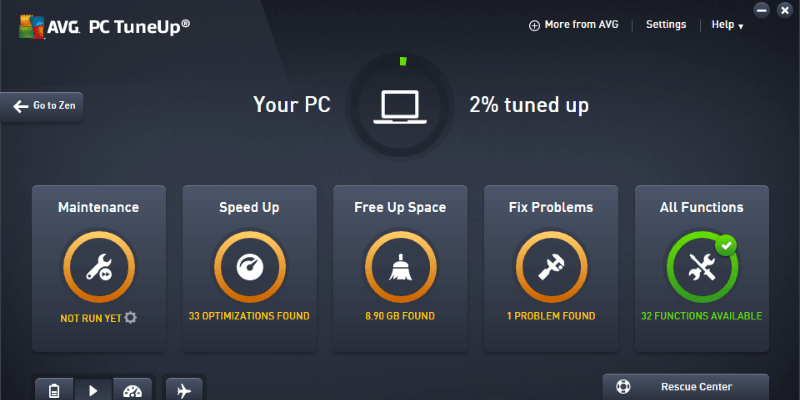
AVG TuneUp
Podsumowanie
AVG TuneUp jest doskonałym narzędziem programowym zarówno dla początkujących, jak i doświadczonych użytkowników komputerów, którzy chcą ułatwić sobie procedury konserwacyjne. Jeśli nawet nie wiedziałeś, że musisz zadbać o swój komputer, to na pewno Ci to pomoże! TuneUp zawiera szereg narzędzi zaprojektowanych, aby pomóc we wszystkim, od optymalizacji szybkości, przez zarządzanie wolnym miejscem, po bezpieczne usuwanie plików, a także wiele innych pomiędzy nimi.
Jedną ważną rzeczą, o której należy pamiętać, jest to, że korzyści, jakie uzyskasz, będą się różnić w zależności od urządzenia, na którym instalujesz TuneUp. Jeśli masz zupełnie nową maszynę, nie zauważysz wielu nagłych ulepszeń, ponieważ prawdopodobnie już działa z najwyższą wydajnością. Ale jeśli masz komputer przez jakiś czas i intensywnie go używasz, będziesz mile zaskoczony poprawą czasu uruchamiania, odzyskiwania wolnego miejsca i nie tylko.
To, co lubię: Niezwykle łatwy w użyciu. Automatyzuje podstawowe zadania konserwacyjne. Opcje zdalnego zarządzania urządzeniami. Nieograniczona liczba instalacji urządzeń. Bezpłatna licencja na aplikacje czyszczące na Maca i Androida.
Czego nie lubię: Wyniki nie zawsze pasują do szumu. Sporadyczne fałszywe alarmy.
Co to jest AVG TuneUp?
Wcześniej nazywany AVG PC Tuneup i TuneUp Utilities, AVG TuneUp to program, który automatyzuje szereg przydatnych zadań związanych z konserwacją komputera.
Zazwyczaj można to zrobić ręcznie, ale TuneUp umożliwia ustalenie harmonogramu konserwacji, a następnie powrót do pracy (lub zabawy). Zamiast koncentrować się na upewnieniu się, że komputer działa płynnie, możesz skupić się na tym, co chcesz dzięki niemu osiągnąć.
Czy AVG TuneUp dla komputerów Mac?
Technicznie rzecz biorąc, nie jest. TuneUp jest przeznaczony do pracy na komputerach z systemem Windows. Ale AVG oferuje również aplikację o nazwie AVG Cleaner, która pozwala użytkownikom komputerów Mac usunąć niepotrzebny bałagan, duplikować pliki i zwolnić miejsce na dysku na komputerach Mac.
Głównym celem tej aplikacji jest odzyskanie pamięci, ponieważ większość MacBooków jest dostarczana z tylko 256 GB (lub 512 GB) pamięci flash, którą można szybko zapełnić. Możesz pobrać AVG Cleaner za darmo na Mac App Store lub przeczytaj naszą szczegółową recenzję najlepsze aplikacje do czyszczenia komputerów Mac.
Czy korzystanie z AVG TuneUp jest bezpieczne?
W większości przypadków TuneUp jest całkowicie bezpieczny w użyciu. AVG to renomowana firma, która oferuje również wiele innych programów, w tym ceniony bezpłatny pakiet oprogramowania antywirusowego. Instalator nie zawiera oprogramowania szpiegującego ani reklamowego i nie próbuje instalować żadnego niechcianego oprogramowania innych firm.
Ponieważ jednak jest w stanie wchodzić w interakcje z systemem plików i wprowadzać zmiany w działaniu komputera, zawsze należy bardzo uważnie przeczytać wszystkie szczegóły przed zastosowaniem jakichkolwiek sugerowanych przez niego zmian. Gdy próbuje zwolnić miejsce na dysku, od czasu do czasu flaguje duże pliki, takie jak starsze punkty przywracania, do usunięcia, gdy wolisz je zachować. Funkcja wydłużająca żywotność baterii przez usypianie niektórych programów działających w tle może również powodować nieoczekiwane zachowanie komputera, jeśli uśpisz wymagany program. Upewnij się, że dokładnie rozumiesz, co chce zrobić, zanim zaczniesz!
Czy program AVG TuneUp jest bezpłatny?
AVG TuneUp to równowaga obu. Oferuje podstawową bezpłatną usługę, a także opcję rocznej subskrypcji, która odblokowuje kilka funkcji „Pro”.
Przy pierwszym pobraniu programu otrzymasz bezpłatną wersję próbną funkcji Pro przez 30 dni. Jeśli ten czas się skończy bez zakupu subskrypcji, zostaniesz przeniesiony do bezpłatnej wersji oprogramowania i utracisz płatne funkcje Pro.
Ile kosztuje program AVG TuneUp?
TuneUp jest wyceniany jako roczna subskrypcja w wysokości 29.99 USD za urządzenie, aby uzyskać dostęp do funkcji Pro, jeśli zarejestrujesz się w celu rocznego rozliczenia. Możesz też zapłacić 34.99 USD rocznie, co pozwala na używanie go na maksymalnie 10 urządzeniach, bez względu na to, czy są to urządzenia z systemem Windows, Mac czy Android.
Spis treści
Dlaczego zaufaj mi w tej recenzji?
Cześć, nazywam się Thomas Boldt i jestem zafascynowany komputerami odkąd w przedszkolu dostałem w swoje ręce moją pierwszą klawiaturę. Aby pokazać, jak dawno to było, ekran mógł wyświetlać tylko kolor zielony i nie było na nim dysku twardego – ale wciąż był to wystarczająco zaskakujący dla mojego młodego umysłu, że natychmiast przykuł moją uwagę.
Od tamtej pory mam w domu komputery do zabawy, a od niedawna do pracy. W rezultacie muszę się upewnić, że przez cały czas są w szczytowej wydajności operacyjnej, w przeciwnym razie dosłownie szkodzi to mojej produktywności, karierze i zabawie. To poważna motywacja. Przez lata wypróbowałem wiele różnych programów do czyszczenia i konserwacji komputerów i nauczyłem się, jak oddzielić szum reklamowy od rzeczywistych korzyści.
Uwaga: firma AVG nie udostępniła mi bezpłatnej kopii oprogramowania ani innej rekompensaty w celu napisania tej recenzji TuneUp, a także nie miała żadnego wkładu ani recenzji redakcyjnej treści.
Szczegółowa recenzja programu AVG TuneUp
Aby pomóc Ci zorientować się, jak działa TuneUp, przeprowadzę Cię przez proces instalacji i konfiguracji, a także przyjrzę się każdej z głównych funkcji oferowanych przez oprogramowanie. Poszczególnych narzędzi jest tak wiele, że nie mam miejsca na eksplorację każdego z nich bez nudzenia się do łez, ale omówię najważniejsze funkcje.
Instalacja i konfiguracja
Instalacja TuneUp na komputerze z systemem Windows jest dość prosta, a przyjazny dla użytkownika interfejs pomaga przeprowadzić Cię przez cały proces. Jedyną częścią, która może spowodować wstrzymanie, jest krok, który wymaga skonfigurowania konta AVG, aby kontynuować — ale jeśli przyjrzysz się uważnie, zobaczysz opcję „na razie pomiń” w lewym dolnym rogu. Jest to przydatne, jeśli po prostu bierzesz oprogramowanie na jazdę próbną przed zatwierdzeniem, ale i tak warto założyć konto.
Po zakończeniu instalacji TuneUp sugeruje przeprowadzenie pierwszego skanowania, aby dowiedzieć się, co może zrobić dla konkretnego urządzenia. Kiedy działałem na moim stosunkowo nowym laptopie Dell XPS 15 (mniej więcej 6 miesięcy), wciąż udało mu się znaleźć zaskakującą ilość pracy do wykonania – a przynajmniej tak się wydawało na początku.
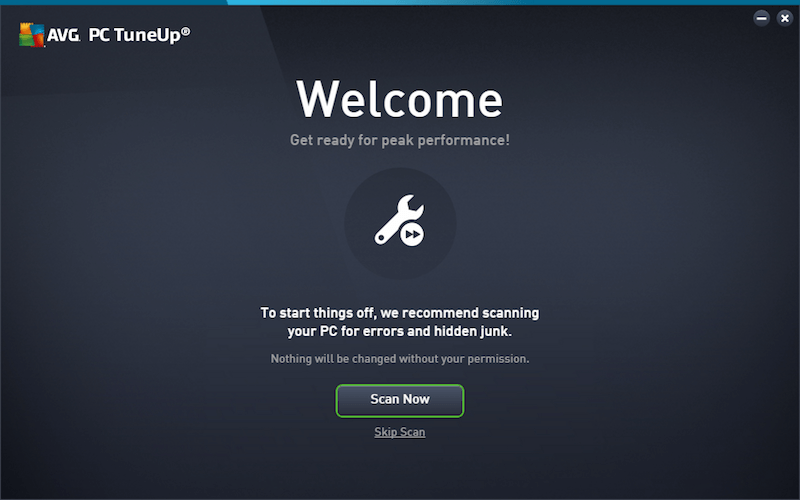
Uruchomienie wstępnego skanowania było dość szybkie, ale byłem dość zaskoczony, gdy TuneUp uznał, że mam 675 problemów do naprawienia na zupełnie nowym i tylko lekko używanym laptopie. Przypuszczam, że chce zrobić dobre wrażenie, aby wzmocnić swoją wartość, ale 675 problemów z rejestrem wydawało się nieco przesadnych, więc moim pierwszym zadaniem było przejrzenie wyników, aby zobaczyć, co znalazł.
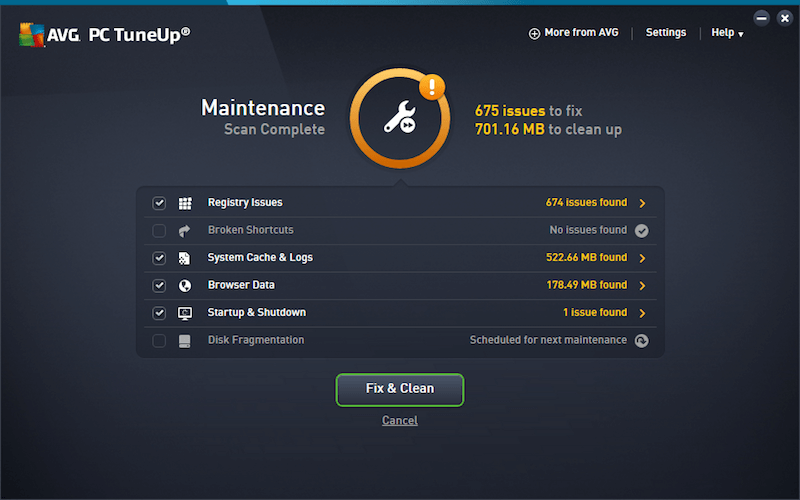
Jak się okazało, znalazł 675 całkowicie nieistotnych błędów, które były związane z skojarzeniami typów plików. Wyczyszczenie ich nie przyniosłoby żadnych korzyści, ponieważ wszystkie są pustymi kluczami związanymi z menu kontekstowym „Otwórz za pomocą”, które pojawia się po kliknięciu pliku prawym przyciskiem myszy.
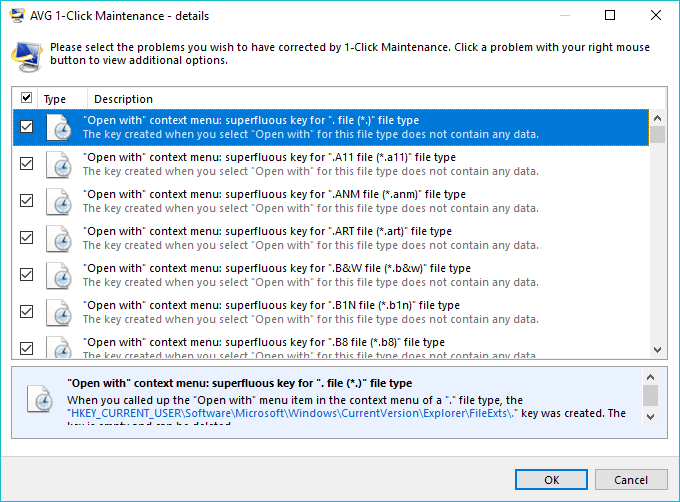
Główny interfejs TuneUp jest podzielony na 4 ogólne kategorie zadań: Konserwacja, Przyspieszenie, Zwolnij miejsce, Naprawa problemów, a następnie kategorię typu catch-all o nazwie Wszystkie funkcje, która zapewnia szybki dostęp do określonych narzędzi. Istnieje również możliwość wyboru pomiędzy kilkoma trybami oszczędzania baterii, trybem samolotowym (teraz wbudowanym natywnie w Windows 10) oraz centrum ratunkowym, które umożliwia cofnięcie wszelkich przypadkowych lub niechcianych zmian wprowadzonych przez TuneUp.
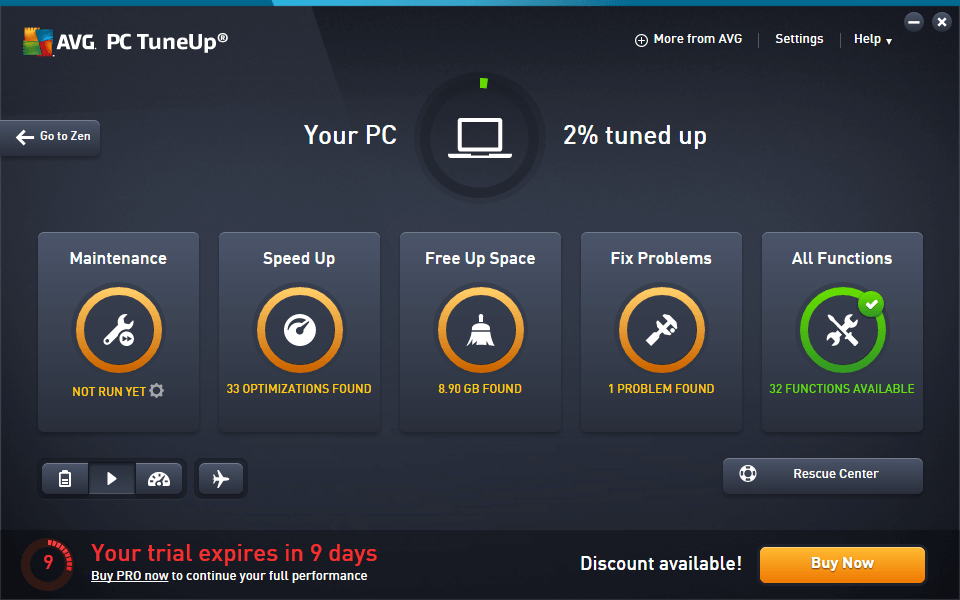
Konserwacja
Sekcja Konserwacja to metoda oceny ogólnego stanu komputera jednym kliknięciem, tak samo jak początkowe skanowanie, które jest uruchamiane zaraz po zakończeniu procesu instalacji. Jest to szybki sposób na upewnienie się, że nie marnujesz miejsca na dysku na pamięć podręczną systemu, dzienniki i dane przeglądarki, a także na upewnienie się, że proces uruchamiania i zamykania komputera przebiega tak szybko, jak to możliwe. Ta ostatnia funkcja jest prawdopodobnie najbardziej użyteczna w całym programie, ponieważ powolne czasy uruchamiania są jedną z najczęstszych skarg zwykłych użytkowników na komputery.
Na szczęście nie mam tego problemu dzięki superszybkiemu dyskowi SSD NVMe w tym laptopie, ale jeśli używasz bardziej popularnego dysku twardego opartego na talerzu, możesz uzyskać oczywiste korzyści z tej funkcji. W przeciwnym razie problemy, które zidentyfikował, tak naprawdę nie mają zbyt dużego wpływu na mój komputer, chociaż opcje zwolnienia miejsca na dysku będą bardzo przydatne w nadchodzących miesiącach, ponieważ mam tendencję do utrzymywania pełnych dysków .
Przyśpieszyć
Przyspieszenie reakcji komputera jest jednym z największych twierdzeń AVG, ale niestety wyniki nie zawsze pasują do szumu. AVG twierdzi, że w swoich wewnętrznych testach osiągnęli takie wyniki, jak: „77% szybciej. Bateria dłuższa o 117%. 75 GB więcej miejsca na dysku.” Oczywiście po tych twierdzeniach zawsze jest gwiazdka: „Wyniki z naszego wewnętrznego laboratorium testowego są jedynie orientacyjne. Twoje wyniki mogą się różnić”.
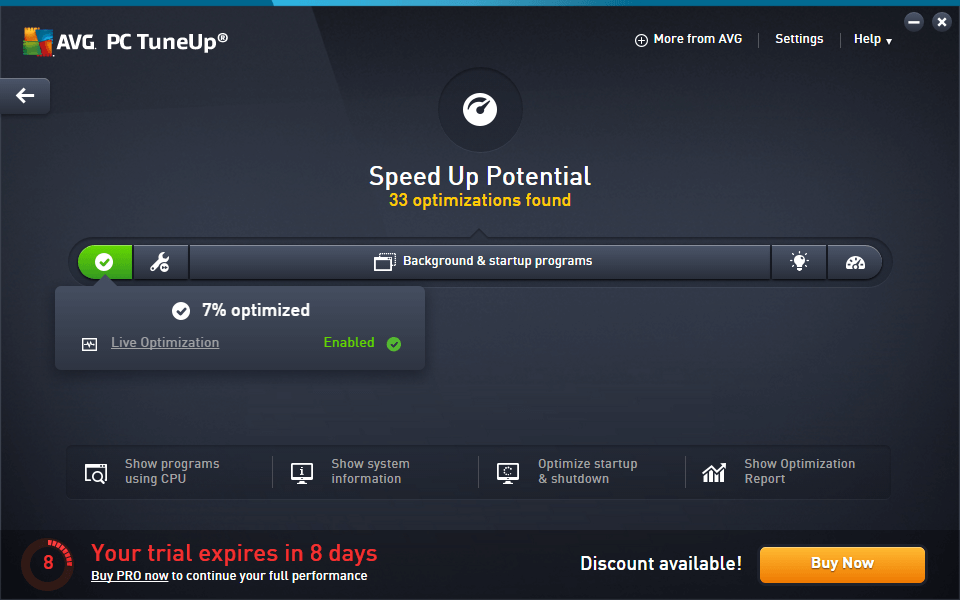
Nie oznacza to jednak, że to tylko szum i brak treści. Optymalizacja na żywo jest jedną z najbardziej przydatnych funkcji dostępnych w TuneUp, chociaż nie jest od razu jasne, w jaki sposób optymalizuje.
Po odrobinie kopania okazuje się, że korzysta on z wbudowanych w Windows ustawień zarządzania priorytetami procesów. Każdy uruchamiany program tworzy jeden lub więcej „procesów”, z których każdy na zmianę jest obsługiwany przez procesor, a każdemu procesowi przypisywany jest również poziom priorytetu. Jeśli wykonujesz intensywną wielozadaniowość lub używasz programów intensywnie korzystających z procesora, takich jak edytory wideo lub gry, może to poważnie spowolnić reakcję każdego nowego uruchamianego programu. Jeśli TuneUp wykryje intensywne użytkowanie, automatycznie dostosuje priorytet procesu każdego nowego zadania, które rozpoczniesz, aby zapewnić płynną reakcję.
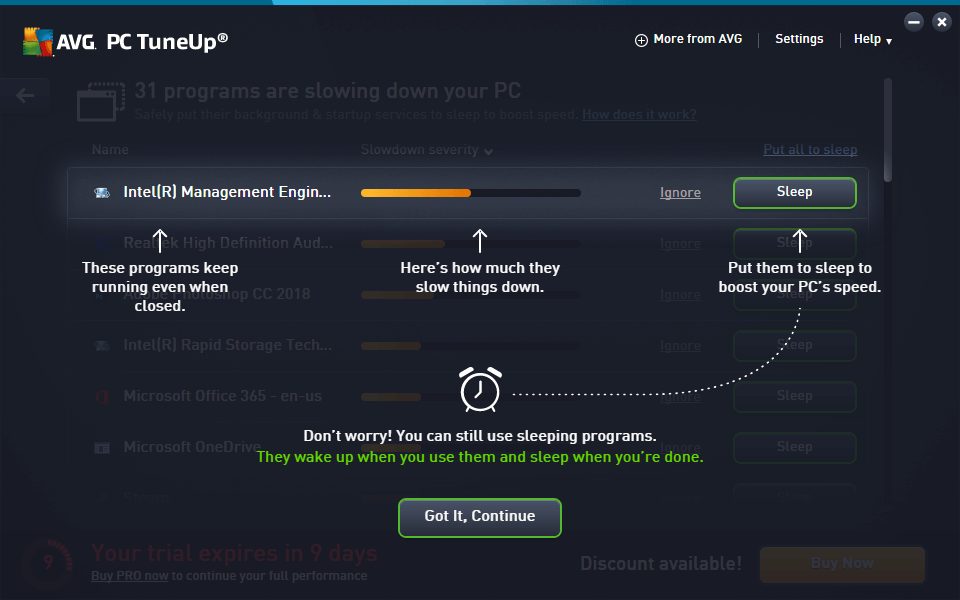
Możliwość usypiania niektórych programów może zarówno poprawić wydajność, jak i wydłużyć żywotność baterii, ale musisz uważać, jak z niej korzystać. Jeśli uśpisz każdy program, który sugeruje, możesz uzyskać nieoczekiwane i niezamierzone rezultaty. Upewnij się, że wiesz, czym jest każdy program, zanim uśpisz go!
Zwolnij miejsce
Ta zakładka przenosi większość opcji TuneUp do pracy z plikami i miejscem na dysku w jednym wygodnym miejscu. Możesz usunąć zduplikowane pliki, wyczyścić pamięć podręczną systemu i pliki dziennika oraz wyczyścić dane przeglądarki. Dostępne są również narzędzia do skanowania w poszukiwaniu bardzo dużych plików i folderów, bezpieczne usuwanie plików oraz dezinstalator AVG dla innych programów. Deinstalator jest dziwnym dodatkiem, ponieważ system Windows już ułatwia odinstalowywanie programów, ale dostarcza trochę dodatkowych danych na temat użycia i rozmiaru instalacji.
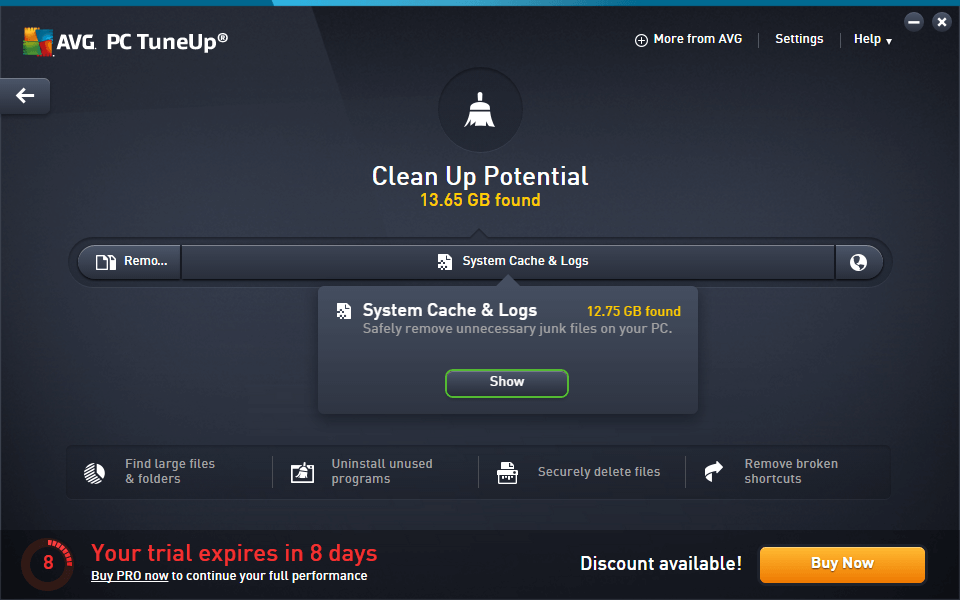
Te narzędzia mogą być bardzo pomocne, gdy pracujesz z małym dyskiem SSD lub gdy zwykle wypełniasz dyski całkowicie tak, jak ja, chociaż ważne jest, aby upewnić się, że nie usuwasz rzeczy, które chcesz później. TuneUp znalazł 12.75 GB niepotrzebnych plików na moim laptopie, ale zagłębienie się w listę pokazuje, że większość „śmieciowych” plików to rzeczy, które wolałbym zachować, takie jak pamięci podręczne miniatur obrazów i wiele punktów przywracania.
Naprawić problemy
Co dziwne, ta sekcja jest jedną z najmniej przydatnych w programie. Z trzech głównych wpisów w tej sekcji tylko jeden jest w rzeczywistości programem dołączonym do TuneUp, a pozostałe sugerują zainstalowanie programu AVG Driver Updater i HMA! Pro VPN dla bezpieczeństwa i prywatności w Internecie. Dołączony program to AVG Disk Doctor, który w rzeczywistości wykonuje nieco lepszą pracę podczas skanowania niż wbudowane narzędzia w systemie Windows, ale wydaje się trochę dziwne reklamowanie innych programów w tym, którego obecnie używasz.
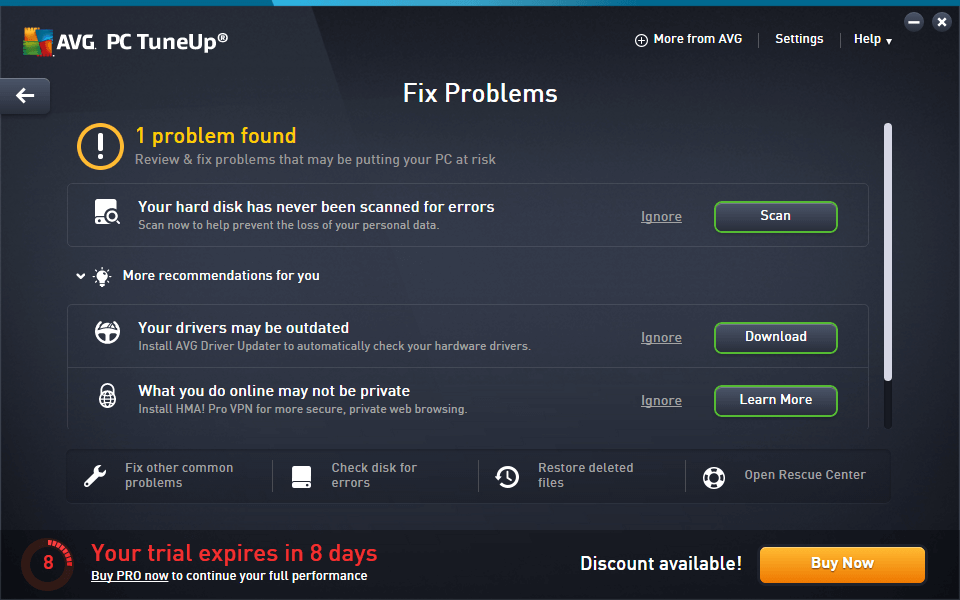
W dolnym pasku menu ukryte jest kilka innych przydatnych opcji, w tym Kreator naprawy AVG, który naprawia szereg bardzo specyficznych, ale trudnych do zdiagnozowania problemów, które czasami pojawiają się w starszych wersjach systemu Windows.
Narzędzie „Przywróć usunięte pliki” było najwolniejszym skanowaniem, jakie uruchomiłem podczas testowania, ale znalazło imponującą liczbę plików – tak wiele, że faktycznie dało mi błąd i poprosiło mnie o dokładniejsze określenie tego, co próbuję przywrócić.
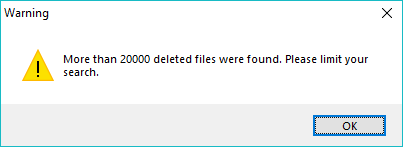
Wróciłem i powiedziałem, żeby wyświetlał mi tylko pliki, które były w dobrym stanie (innymi słowy, można je było odzyskać), a wciąż było ich ponad 15000. Większość z nich to niepotrzebne pliki z różnych instalacji lub aktualizacji sterowników, ale jeśli właśnie usunąłem coś przez przypadek, miałoby spore szanse na odrestaurowanie. Aby odzyskać usunięte pliki, sprawdź również tę listę Wolne oprogramowanie do odzyskiwania danych.
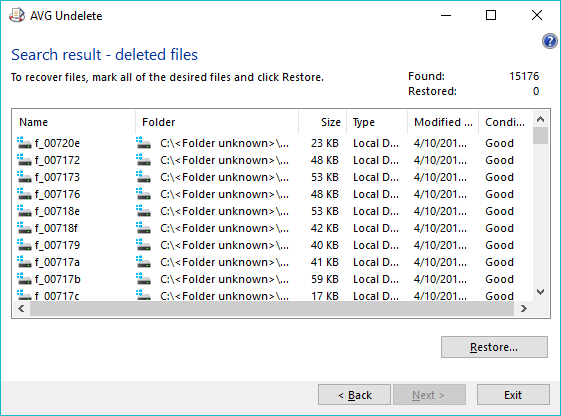
Dodatkowe narzędzia
TuneUp zawiera szeroką gamę narzędzi, a najłatwiejszym sposobem wyświetlenia całej listy jest karta Wszystkie funkcje. Jest kilka zawartych tutaj, które są wymienione tylko w tej lokalizacji, chociaż wiele z nich to bardziej wątpliwe narzędzia, takie jak defragmentator rejestru i narzędzia do naprawy rejestru. Mogą być przydatne, jeśli nadal używasz komputera z systemem Windows XP, ale nowoczesne systemy operacyjne prawie nigdy nie mają tych problemów.
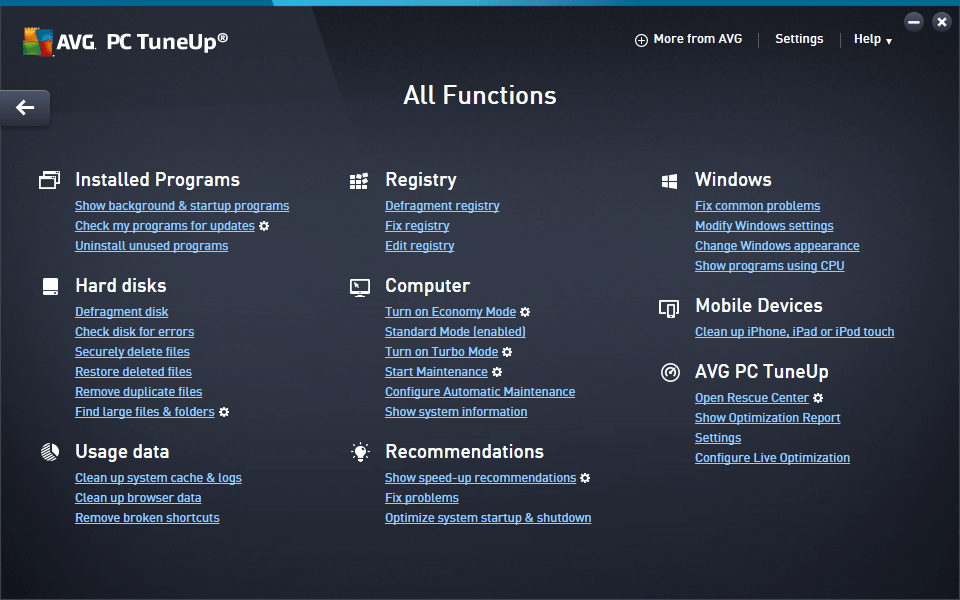
Problem pojawił się tylko wtedy, gdy próbowałem użyć ustawienia „Tryb ekonomiczny”, które ma na celu wydłużenie żywotności baterii poprzez uśpienie niektórych programów, zmniejszenie jasności ekranu i inne drobne poprawki. Pomyślnie zmniejszył jasność mojego ekranu, ale potem wystąpił błąd i poinformował mnie, że przełączy się z powrotem do trybu standardowego. Niestety powrót do trybu standardowego nie przebiegł gładko i w końcu musiałem zrestartować program.
Przyczyny moich ocen recenzji
Skuteczność: 4/5
Większość narzędzi zawartych w programie AVG TuneUp jest pomocna, zwłaszcza jeśli nie jesteś zaawansowanym użytkownikiem, który próbuje ręcznie dostosować ustawienia. Nawet jeśli nie masz nic przeciwko ulepszaniu i majstrowaniu, nadal może być pomocne zautomatyzowanie niektórych bardziej żmudnych (i często zaniedbywanych) zadań konserwacyjnych, które pomagają urządzeniom działać z najwyższą wydajnością. Kontrolowanie programów startowych, znajdowanie duplikatów plików i bezpieczne usuwanie plików to świetne opcje, którymi trudno jest zarządzać ręcznie.
Niestety, nie wszystkie narzędzia będą pomocne w każdej sytuacji, a niektóre tak naprawdę nie zrobią wiele. Narzędzia do defragmentacji dysków nie są tak naprawdę potrzebne w nowoczesnych systemach operacyjnych, a defragmentatory rejestru są zdecydowanie przestarzałą technologią (a niektórzy twierdzą, że nigdy nic nie zrobili).
Cena: 4.5 / 5
Wiele firm zajmujących się oprogramowaniem przechodzi na model subskrypcji dla swojego oprogramowania, a AVG jest jednym z ostatnich, który wskoczył na ten trend. Niektórzy użytkownicy nienawidzą tego i odrzucają roczną subskrypcję w wysokości 29.99 USD, ale w rzeczywistości daje to nieco ponad 2 USD miesięcznie.
Wystarczy go kupić tylko raz, aby uzyskać prawo do zainstalowania go na każdym urządzeniu mobilnym PC, Mac i Android w Twoim domu, bez względu na to, ile go masz. To dość rzadkie dla programistów, którzy zwykle ograniczają instalację do jednego lub dwóch urządzeń.
Łatwość użytkowania: 5/5
Jedną z największych zalet programu AVG TuneUp jest łatwość obsługi. Prawie wszystkie zadania konserwacyjne, które wykonuje, można wykonać ręcznie, ale zarządzanie w ten sposób wymagałoby znacznie więcej czasu, wysiłku i wiedzy. To oczywiście przy założeniu, że pamiętasz, aby być na bieżąco z listą rzeczy do zrobienia.
TuneUp łączy wszystkie te zadania konserwacyjne w poręcznym, przyjaznym dla użytkownika pakiecie, chociaż interfejs staje się nieco mniej dopracowany, gdy zagłębisz się w ustawienia. Nawet w tych punktach nadal jest przejrzysty i łatwy w użyciu, chociaż może nieco drażnić wizualnie.
Wsparcie: 4.5/5
Ogólnie wsparcie dla TuneUp jest całkiem dobre. Podpowiedzi w aplikacji są obfite i pomocne, a także szczegółowy plik pomocy (chociaż w wersji na komputery PC korzysta z przestarzałego wbudowanego systemu pomocy Windows, który wygląda tak, jakby nie zmienił się od czasu Windows 95). Jeśli potrzebujesz większej pomocy, AVG zapewnia czat na żywo, a nawet specjalną linię telefoniczną dla tych z was, którzy wolą rozmawiać z kimś bezpośrednio.
Jedynym powodem, dla którego nie przyznałem mu pełnych 5 gwiazdek, jest to, że za pierwszym razem, gdy próbowałem uzyskać dostęp do łącza Witryna pomocy technicznej AVG w menu Pomoc, otrzymałem komunikat o błędzie. Założyłem, że jest to jednorazowy problem, ale nawet do czasu ukończenia tej recenzji programu AVG TuneUp nadal nie został rozwiązany.
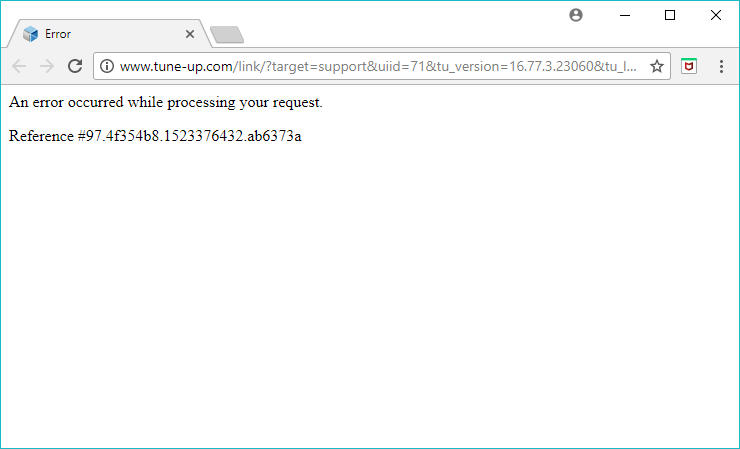
Alternatywy AVG TuneUp
Wybierając program do konserwacji komputerów PC, należy pamiętać, że ta branża jest często wypełniona wieloma podejrzanymi praktykami marketingowymi. Niektóre nieuczciwe firmy stosują taktykę zastraszania, aby skłonić Cię do zakupu, więc upewnij się, że korzystasz z zaufanej marki i uważaj na wszelkie obietnice.
Przejrzałem szereg Oprogramowanie do czyszczenia komputera opcji, a wiele z nich okazało się niewiarygodnych – para była wręcz szkodliwa. Oczywiście nigdy nie polecałbym żadnego z nich, ale oto kilka bezpiecznych alternatyw, które mogą Ci się spodobać, jeśli nie jesteś zainteresowany AVG TuneUp.
Norton Utilities (39.99 USD rocznie za maksymalnie 10 komputerów)
Jeśli nie podoba Ci się pomysł modelu subskrypcji, możesz zainteresować się Norton Utilities. Norton od kilkudziesięciu lat jest zaufaną marką w świecie antywirusów, ale moim zdaniem ostatnio nieco się pogarsza. Podczas gdy Norton Utilities to przyzwoity program z bardziej przyjaznym dla użytkownika interfejsem i użytecznymi narzędziami, przedstawiają one całkiem niewiarygodne twierdzenia dotyczące tego, jak dobrze działa. Procesy automatycznego czyszczenia są również nieco nadgorliwe i mogą usunąć niektóre pliki, które wolisz zachować.
Glary Narzędzia Pro (39.99 USD rocznie za licencję na 3 komputery)
Glary Utilities jest dobrze oceniany przez niektórych, ale przetestowałem go w 2017 roku i nadal wolę AVG TuneUp. Posiada wiele funkcji, ale interfejs użytkownika pozostawia wiele do życzenia. Jest skierowany bardziej do rynku entuzjastów niż do zwykłego użytkownika, ale jeśli poświęcisz czas na poznanie mylącego interfejsu, znajdziesz w nim dobrą wartość. Chociaż ma tańszą ogólną cenę miesięczną, ogranicza liczbę komputerów, na których można go zainstalować, do zaledwie trzech.
Wnioski
AVG TuneUp to świetny sposób na uproszczenie rutynowych zadań konserwacyjnych, które są niezbędne do utrzymania działania komputera na najwyższym poziomie wydajności. Istnieje ogromna liczba narzędzi, które obejmują szeroki zakres sytuacji, a większość z nich jest całkiem dobra – i warta niewielkiego miesięcznego kosztu naliczanego przez AVG.
Tak długo, jak nie spodziewasz się, że zdziała cuda i zamieni swój stary komputer w zupełnie nową maszynę, będziesz zadowolony z tego, jak ułatwia konserwację.
Co sądzisz o tej recenzji programu AVG TuneUp? Zostaw komentarz i daj nam znać.
Derniers articles